はじめに
「自分でホームページを作りたいけど難しそう…」と不安に思っていませんか? 実は、WordPressは初心者でも簡単に始められるCMSです。本記事では、サーバー契約からログインまで、4つのステップでWordPressのインストール方法をわかりやすく解説します。

ステップ1:サーバーを契約する
WordPressを動かすためには、まずサーバーが必要です。多くの国内レンタルサーバー(エックスサーバー、ConoHa WING、さくらのレンタルサーバーなど)はWordPressに最適化されています。
なぜ必要か: サーバーはホームページを公開する「土地」にあたります。安定したサーバーを選ぶことで表示速度や信頼性が向上し、集客にもプラスになります。
ステップ2:独自ドメインを取得する
ドメインは「〇〇.com」「〇〇.jp」といった、あなたのサイトの住所です。サーバー契約と一緒に取得できる場合も多く、初心者でも簡単に設定可能です。
なぜ必要か: 独自ドメインを使うと信頼性が高まり、検索エンジンからの評価も受けやすくなります。
ステップ3:WordPressを自動インストールする
レンタルサーバーの管理画面には「WordPress簡単インストール」機能があります。サイトタイトル、ユーザー名、パスワードなどを入力するだけで、数分でWordPressが利用可能になります。
なぜ必要か: 手動インストールは初心者にとってハードルが高いですが、自動インストールなら短時間で安全に始められます。
ステップ4:管理画面にログインする
インストール完了後、
なぜ必要か: 管理画面はサイト運営の「操作盤」です。ここに入れることで、自分のサイトを自由に育てていくことができます。
よくある失敗例
- サーバーを「安さ」だけで選んでしまい、速度やサポートに不満を感じる
- 初期ユーザー名やパスワードを弱いまま設定し、セキュリティリスクを抱える
- インストール後にSSL(https化)を忘れ、信頼性やSEOに悪影響を与える
まとめ
WordPressのインストールは、サーバー契約 → ドメイン取得 → 自動インストール → 管理画面ログインの4ステップで完了します。初心者でも安心してホームページ制作を始められるので、最初の一歩を踏み出してみましょう。
FAQ
無料ブログと何が違いますか?
独自ドメイン+WordPressはSEOや信頼性に優れており、ビジネス利用に最適です。
サーバー契約はどれがおすすめですか?
エックスサーバーやConoHa WINGなど、WordPressに特化した国内サーバーが安定性と使いやすさの点でおすすめです。
インストール後すぐに記事を書けますか?
はい。インストールが完了したら、管理画面からすぐに記事投稿を始められます。
🔧 WordPressの設定でつまずいたら専門家に相談しませんか?
自分で挑戦するのは素晴らしいことですが、集客やデザインを本格化させるならプロのサポートが安心です。
👉 WordPressの専門サポートを見る関連記事はこちら: